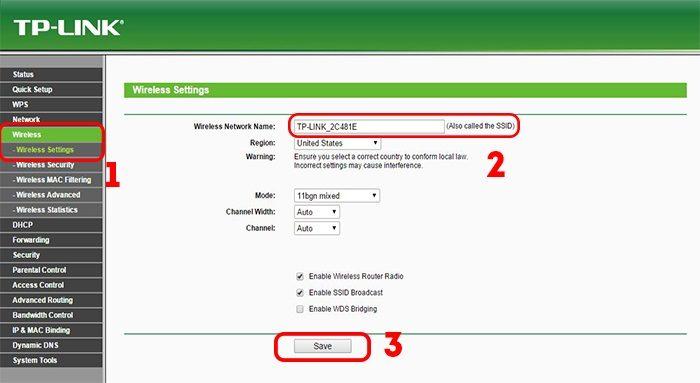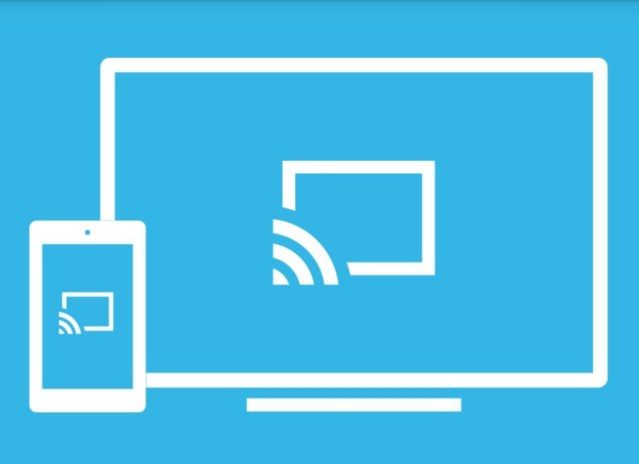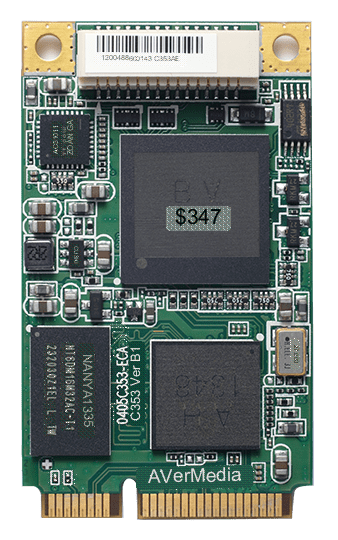hitechbrainy / 05.04.2023
Jak zmienić nazwę sieci Wi-Fi to częste zapytanie w wyszukiwarkach. Nie każdy użytkownik jest w stanie natychmiast zmienić domyślną nazwę połączenia bezprzewodowego. Wiedza o tym, jak zmienić nazwę Wi-Fi, powinna być wykonana, aby nadać routerowi unikalną nazwę lub, w przypadku miejsc publicznych, aby punkt dostępu był rozpoznawalny. Dzięki temu użytkownicy będą mogli lepiej nawigować i natychmiast wybrać z listy nazwę, której szukają.

Jak zmienić nazwę wi-fi
Najwygodniejszym sposobem dostępu do Internetu w domu jest sieć bezprzewodowa. Po zakupie i zainstalowaniu routera możesz korzystać z zalet tego typu połączenia. Pozytywne cechy to brak konieczności zagracania pokoju niepotrzebnymi przewodami oraz możliwość jednoczesnego dostępu do dużej liczby urządzeń. Wi-Fi jest również aktywnie wykorzystywane w miejscach publicznych, wszelkiego rodzaju prywatnych i publicznych strukturach i organizacjach. Ta metoda znacznie upraszcza połączenie, potrzebny jest tylko specjalny moduł w urządzeniu. Aby go skonfigurować, wystarczy wybrać żądany punkt dostępu z listy i wprowadzić hasło (jeśli jest przewidziane).
Nie wszyscy są zadowoleni z domyślnej nazwy nadanej routerowi lub ruterowi przez producenta. Na przykład, gdy łączymy się z jednym z krajowych dostawców (Rostelecom, MGTS, Yota itp.), nazwa może odpowiadać nazwie firmy. Powoduje to konieczność jej zmiany, aby łatwiej można było zidentyfikować i określić sieć.
Ponadto nazwa fabryczna sieci często wydawana jest z nazwą producenta routera. Znając model i markę urządzenia, można łatwo uzyskać do niego nieautoryzowany dostęp, ponieważ do wprowadzania ustawień używa się standardowej nazwy użytkownika i hasła. Na przykład admin-admin lub podobne.
Uwaga!!! SSID (Service Set Identifier) jest używany jako identyfikator połączenia Wi-Fi. Jest to nazwa połączenia bezprzewodowego, która jest wyświetlana na komputerze, notebooku lub innym urządzeniu. Czyli SSID służy do odróżnienia jednego punktu dostępu od drugiego.
Często funkcja zmiany nazwy połączenia jest dostępna we wszystkich modelach urządzeń. Aby to zrobić, musisz otworzyć ustawienia punktu dostępu i wykonać pewną sekwencję.
Potrzeba dostępu do Internetu
Przed wprowadzeniem jakichkolwiek zmian w ustawieniach routera warto sprawdzić połączenie z Siecią Globalną. Pierwszą rzeczą, którą należy zrobić, jest sprawdzenie, czy urządzenie jest podłączone do źródła zasilania. Po wykonaniu tej czynności należy włączyć urządzenie. Następnie uruchom urządzenie, z którego będziesz łączył się z Internetem i zmieniał ustawienia. Sprawdź również jego połączenie z routerem.
Następnie możesz przystąpić do sprawdzenia połączenia routera z Internetem. Jeśli jest obecne, połącz komputer z routerem za pomocą kabla. Jeśli połączenie jest przez wi-fi, to zniknie ono po zmianie nazwy.
Ustawienia punktu dostępowego
Po sprawdzeniu połączenia z siecią globalną należy rozpocząć wprowadzanie niezbędnych ustawień. Aby to zrobić, z urządzenia, które będzie dostosowywało ustawienia, należy wejść w ustawienia routera. Można to zrobić otwierając dowolną wygodną przeglądarkę internetową i wpisując w jej pasek adresowy adres sieciowy urządzenia, a następnie naciskając przycisk „Enter”.
W zależności od producenta adres sieciowy może być inny. Najłatwiej sprawdzić go na naklejce na pudełku lub na samym routerze.
Ważne: Adres sieciowy można również znaleźć w dokumentacji technicznej urządzenia.
Producenci rzadko zmieniają standardowy adres, dlatego możesz spróbować jednego z następujących
- producenci D Link, Netgear, Qwest, Trendnet, Senao używają tego zestawu liczb – 192.168.0.1;
- marki Tp-Link, Asus, Linksys, US Robotics, 3Com, Dell, Zyxel Keenetic domyślnie używają 192.168.1.1;
- marki SMC, Belkin, Microsoft używają 192.168.2.1;
- tylko produkty Apple używają 10.0.1.1.
Innym sposobem określenia oryginalnego adresu jest użycie wiersza poleceń systemu operacyjnego. Często adres bramy połączenia sieciowego i routera są identyczne. Dlatego w celu wykonania operacji należy wykonać następujące czynności
- naciśnij jednocześnie klawisze „Win+R”
- , wpisz cmd i potwierdź, naciskając Enter;
- po pojawieniu się okna wiersza poleceń, ustaw ipconfig.
W otwartych parametrach połączenia musisz znaleźć bramę i skopiować jej wartość.
Uwaga!!! Na urządzeniach Apple, które obsługują system operacyjny iMac, musisz otworzyć menu główne i ustawienia systemowe. Po tym znajdź element z ustawieniami sieci, w którym będzie specjalna sekcja dla punktu dostępu – Router. W oknie, które zostanie otwarte, zobaczysz adres punktu dostępu.
Korzystanie z dodatkowego oprogramowania
Niektóre routery są dostarczane ze specjalnymi sterownikami, które mają wbudowane specjalne oprogramowanie do kontrolowania ich ustawień. Aby jednak uzyskać do nich dostęp, należy wprowadzić swój login i hasło.
Wprowadzanie danych logowania i hasła
Aby uzyskać dostęp do dowolnych ustawień routera i zmienić menu, konieczne będzie również wprowadzenie tych szczegółów. Jeśli hasło i login nie zostały zmienione przez użytkownika podczas pracy, podane wartości będą oryginalnymi wartościami fabrycznymi. Można je znaleźć na naklejce na pudełku, na samym urządzeniu lub w instrukcji obsługi urządzenia. Ponadto dane te można znaleźć w Internecie, gdzie znajdują się wartości dla wszystkich modeli i producentów.
Ważne: Najczęściej używane wartości dla loginu i hasła to Admin.
Logowanie do ustawień połączenia Wi-Fi i wyszukiwanie SSID
Po wprowadzeniu wszystkich niezbędnych danych dotyczących prywatności, będziesz mógł wejść do ustawień routera. Warto zagłębić się w ustawienia sieci bezprzewodowej. Wszystkie rodzaje nazw pozycji menu mają zastosowanie do różnych marek, więc zaleca się szukać nazwy związanej z typami połączeń bezprzewodowych.
Podobnie jak w przypadku ustawień sieci bezprzewodowej, w przypadku SSID mogą mieć zastosowanie wszelkiego rodzaju nazwy elementów i ciągi znaków. Powinieneś szukać czegoś takiego jak „Nazwa połączenia”, „Nazwa punktu dostępu” itp. Nazwa będzie wtedy oryginalną nazwą, np. po prostu „Zyxel”, „Tp Link” lub dowolną inną.
Wprowadzanie i zapisywanie nowej nazwy połączenia
W tym miejscu należy wymyślić nową nazwę dla punktu dostępu. Możesz być kreatywny i wymyślić coś zupełnie oryginalnego, aby wyróżnić się na liście dostępnych połączeń, które będą dostępne dla każdego, kto monitoruje dostępne połączenia w zasięgu wi-fi.
Po wymyśleniu nazwy i wpisaniu jej w niezbędnym wierszu, pamiętaj o zapisaniu wszelkich wprowadzonych zmian, dopiero wtedy można zmienić nazwę.
Ważne: Bez wcześniejszego zapisania, nazwa połączenia pozostanie taka sama.
Aby zapisać zmienioną nazwę, na dole menu znajduje się przycisk z odpowiednią nazwą. Po wykonaniu wszystkich czynności należy sprawdzić, czy kroki zostały wykonane. Aby to zrobić, weź dowolny gadżet i wyszukaj dostępne sieci. Na liście powinien pojawić się punkt dostępu o ostatnio zapisanej nazwie.
Aktualizacja ustawień połączenia
Co godne uwagi, po zmianie nazwy połączenia wszystkie podłączone urządzenia stracą połączenie z tą siecią. Będziesz musiał ponownie połączyć każde urządzenie indywidualnie i wprowadzić hasło.
Zmiana w różnych modelach
Ustawienia będą się różnić w jednym lub drugim przypadku.
TP-LINK. Jedna z najbardziej popularnych marek. Aby zmienić nazwę, otwórz Wireless, a następnie wprowadź nową wartość w linii Wireless Network Name. Zapisz wszystkie zmiany.
Asus. Przejdź do zakładki „Sieć bezprzewodowa” w ustawieniach, a następnie zmień wartość w linii SSID. Następnie naciśnij przycisk „Zastosuj”.
D-Link. Konieczne jest wejście do sekcji „Sieć Wi-Fi” i wybranie „Ustawienia główne”. W oknie, które się pojawi, w sekcji „Punkty dostępu” kliknij nazwę bieżącego. Wprowadź wartość w linii SSID i zapisz.
ZyXEL. W sekcji Wireless znajdź pole Wireless Network Name i wpisz nową nazwę. Zapisz ustawienia klikając Save.
Tenda. Wykonaj następującą sekwencję: Advanced – Wireless – Wireless Basic Settings – SSID. Zapisz wynik.
Porady i wskazówki
Doświadczeni eksperci zalecają co następuje:
- zwróć uwagę, że wprowadzona nazwa będzie widziana przez wszystkich, w tym sąsiadów i znajomych. Nie używaj nieprzyzwoitych słów;
- nie jest wskazane używanie w nazwie sieci jakiejkolwiek podpowiedzi możliwego hasła lub danych osobowych właściciela.
Problemy
Często proces zmiany nazwy przebiega bez żadnych problemów. Jedynym problemem jest to, że nic się nie dzieje, gdy próbujesz połączyć się z routerem z fabrycznym adresem IP. W takim przypadku zaleca się zresetowanie urządzenia. Instrukcje, jak to zrobić, można znaleźć na oficjalnej stronie internetowej lub w instrukcji obsługi urządzenia.
Uwaga!!! Po zresetowaniu problem powinien zniknąć, a domyślny adres powróci.
Możesz zmienić nazwę punktu dostępu, aby zwiększyć bezpieczeństwo lub nadać mu bardziej oryginalną nazwę. Można to zrobić w ustawieniach urządzenia, korzystając z prostych instrukcji podanych powyżej. Nawet nowicjusz może to zrobić.